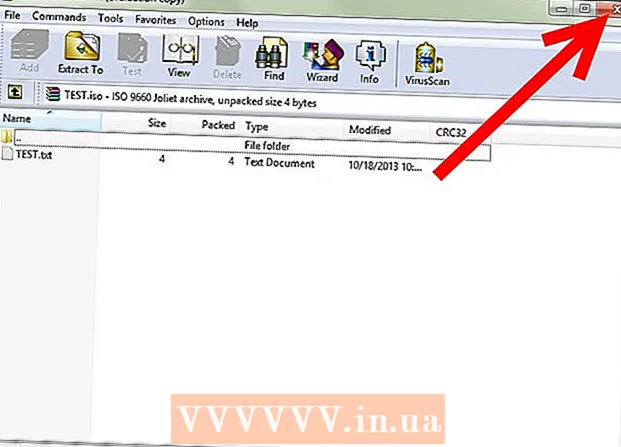Forfatter:
Roger Morrison
Oprettelsesdato:
18 September 2021
Opdateringsdato:
1 Juli 2024

Indhold
- At træde
- Metode 1 af 4: Slet et foto på en mobilenhed
- Metode 2 af 4: Slet et foto på en stationær computer
- Metode 3 af 4: Slet en samtale på en mobilenhed
- Metode 4 af 4: Slet en samtale på en stationær computer
- Tips
- Advarsler
Denne artikel lærer dig, hvordan du sletter fotos, du har sendt via Facebook Messenger. Husk at du ikke kan slette dine fotos fra hele samtalen - du kan kun slette et foto på din side af samtalen, ikke på siden af samtalepartneren. I nogle tilfælde forbliver fotos i afsnittet "Delte fotos" i samtalen. I dette tilfælde er din eneste mulighed at slette hele samtalen.
At træde
Metode 1 af 4: Slet et foto på en mobilenhed
 Åbn Facebook Messenger. Tryk på ikonet for Messenger-appen. Dette er en blå taleboble med en hvid lyn i. Hvis du allerede er logget ind på Messenger, åbnes en liste over alle dine samtaler.
Åbn Facebook Messenger. Tryk på ikonet for Messenger-appen. Dette er en blå taleboble med en hvid lyn i. Hvis du allerede er logget ind på Messenger, åbnes en liste over alle dine samtaler. - Hvis du ikke er logget ind endnu, skal du indtaste dit telefonnummer og din adgangskode for at fortsætte.
 Vælg en samtale. Tryk på samtalen med det foto, du vil slette. Dette åbner samtalen.
Vælg en samtale. Tryk på samtalen med det foto, du vil slette. Dette åbner samtalen. - Hvis Messenger åbner for en side, der ikke indeholder nogen samtaler, skal du først trykke på fanen "Hjem" i nederste venstre hjørne af skærmen (iPhone) eller i øverste venstre hjørne af skærmen (Android).
- Hvis Messenger åbner på en anden samtale, skal du først trykke på tilbage-knappen i øverste venstre hjørne af skærmen for at vende tilbage til startskærmen.
 Find billedet. Rul op i samtalen, indtil du finder det foto, du vil slette.
Find billedet. Rul op i samtalen, indtil du finder det foto, du vil slette. - Denne proces fungerer også for videoer.
 Hold fingeren på billedet. En menu vises nu nederst på skærmen (iPhone) eller i midten af skærmen (Android).
Hold fingeren på billedet. En menu vises nu nederst på skærmen (iPhone) eller i midten af skærmen (Android).  Trykke på fjerne. Denne mulighed er i menuen.
Trykke på fjerne. Denne mulighed er i menuen.  Tryk igen fjerne når du bliver spurgt. Dette sletter billedet fra din side af samtalen, men hvis den anden person ikke sletter billedet også, kan han eller hun stadig se billedet.
Tryk igen fjerne når du bliver spurgt. Dette sletter billedet fra din side af samtalen, men hvis den anden person ikke sletter billedet også, kan han eller hun stadig se billedet.  Tjek dine delte fotos. Mens et foto, du fjerner fra en samtale, normalt fjernes fra afsnittet "Delte fotos", er det en god ide at dobbelttjekke:
Tjek dine delte fotos. Mens et foto, du fjerner fra en samtale, normalt fjernes fra afsnittet "Delte fotos", er det en god ide at dobbelttjekke: - Tryk på navnet på din samtalepartner øverst på skærmen (iPhone) eller ⓘi øverste højre hjørne af skærmen (Android).
- Rul ned til afsnittet "Delt fotos".
- Søg efter det foto, du slettede.
- Hvis du ser billedet her, kan du prøve at lukke og åbne Facebook Messenger igen. Dette kan medføre, at billedet forsvinder. Hvis dette ikke hjælper, bliver du nødt til at slette hele samtalen.
Metode 2 af 4: Slet et foto på en stationær computer
 Åbn Facebook Messenger. Gå til https://www.facebook.com/messages/ i din browser. Hvis du allerede er logget ind på Facebook, vil du nu se din seneste samtale.
Åbn Facebook Messenger. Gå til https://www.facebook.com/messages/ i din browser. Hvis du allerede er logget ind på Facebook, vil du nu se din seneste samtale. - Hvis du ikke er logget ind endnu, skal du indtaste dit telefonnummer og din adgangskode og klikke på "Log ind".
 Vælg en samtale. Klik på samtalen med det foto, du vil slette.
Vælg en samtale. Klik på samtalen med det foto, du vil slette.  Find billedet. Rul op i samtalen, indtil du finder det foto, du vil slette.
Find billedet. Rul op i samtalen, indtil du finder det foto, du vil slette. - Denne proces fungerer også for videoer.
 Klik på ⋯. Dette er ved siden af billedet. Med dette ikon åbner du en menu.
Klik på ⋯. Dette er ved siden af billedet. Med dette ikon åbner du en menu. - Hvis du har sendt billedet, er ikonet til venstre for billedet. Hvis en anden har sendt billedet, vil ikonet være til højre for billedet.
 Klik på fjerne. Denne mulighed er i menuen.
Klik på fjerne. Denne mulighed er i menuen.  Klik igen fjerne når du bliver spurgt. Dette sletter billedet fra din side af samtalen, men hvis den anden person ikke sletter billedet også, kan han eller hun stadig se billedet.
Klik igen fjerne når du bliver spurgt. Dette sletter billedet fra din side af samtalen, men hvis den anden person ikke sletter billedet også, kan han eller hun stadig se billedet.  Tjek dine delte fotos. Mens et foto, du fjerner fra en samtale, normalt fjernes fra afsnittet "Delte fotos", er det en god ide at dobbelttjekke:
Tjek dine delte fotos. Mens et foto, du fjerner fra en samtale, normalt fjernes fra afsnittet "Delte fotos", er det en god ide at dobbelttjekke: - Find afsnittet "Delt fotos" i højre side af samtalevinduet (du skal muligvis rulle ned på højre side).
- Søg efter det foto, du slettede.
- Hvis du ser billedet der, kan du prøve at lukke og genåbne din browser. Hvis dette ikke hjælper, bliver du nødt til at slette hele samtalen.
Metode 3 af 4: Slet en samtale på en mobilenhed
 Åbn Facebook Messenger. Tryk på ikonet for Messenger-appen. Dette er en blå taleboble med en hvid lyn i. Hvis du allerede er logget ind på Messenger, åbnes en liste over alle dine samtaler.
Åbn Facebook Messenger. Tryk på ikonet for Messenger-appen. Dette er en blå taleboble med en hvid lyn i. Hvis du allerede er logget ind på Messenger, åbnes en liste over alle dine samtaler. - Hvis du ikke er logget ind endnu, skal du indtaste dit telefonnummer og din adgangskode for at fortsætte.
 Find den samtale, du vil slette. Dette er samtalen med billedet, som du ikke kan slette.
Find den samtale, du vil slette. Dette er samtalen med billedet, som du ikke kan slette. - Hvis Messenger åbner i en anden samtale, skal du først trykke på tilbage-knappen i øverste venstre hjørne af skærmen.
 Hold fingeren på samtalen. Dette åbner en pop op-menu.
Hold fingeren på samtalen. Dette åbner en pop op-menu. - Hvis du har en iPhone 6S eller en nyere version, skal du holde fingeren let på opkaldet for ikke at aktivere 3D Touch.
 Trykke på Slet samtale. Denne mulighed er i menuen.
Trykke på Slet samtale. Denne mulighed er i menuen.  Tryk igen Slet samtale når du bliver spurgt. Dette sletter hele samtalen, inklusive alle fotos, fra din Facebook Messenger-app.
Tryk igen Slet samtale når du bliver spurgt. Dette sletter hele samtalen, inklusive alle fotos, fra din Facebook Messenger-app. - Husk, at din samtalepartner stadig kan få adgang til samtalen og fotos, medmindre han eller hun også sletter samtalen.
Metode 4 af 4: Slet en samtale på en stationær computer
 Åbn Facebook Messenger. Gå til https://www.facebook.com/messages/ i din browser. Hvis du allerede er logget ind på Facebook, vil du nu se din seneste samtale.
Åbn Facebook Messenger. Gå til https://www.facebook.com/messages/ i din browser. Hvis du allerede er logget ind på Facebook, vil du nu se din seneste samtale. - Hvis du ikke er logget ind endnu, skal du indtaste dit telefonnummer og din adgangskode og klikke på "Log ind".
 Vælg en samtale. Placer markøren på samtalen med billedet, som du ikke kan slette. Du skal nu se et gråt tandhjulsikon i samtaleeksemplet.
Vælg en samtale. Placer markøren på samtalen med billedet, som du ikke kan slette. Du skal nu se et gråt tandhjulsikon i samtaleeksemplet.  Klik på det grå gear. Dette åbner en rullemenu.
Klik på det grå gear. Dette åbner en rullemenu.  Klik på fjerne. Dette er i rullemenuen.
Klik på fjerne. Dette er i rullemenuen.  Klik igen fjerne når du bliver spurgt. Dette sletter hele samtalen, inklusive alle fotos, fra din side af Facebook Messenger.
Klik igen fjerne når du bliver spurgt. Dette sletter hele samtalen, inklusive alle fotos, fra din side af Facebook Messenger. - Husk, at din samtalepartner stadig kan få adgang til samtalen og fotos, medmindre han eller hun også sletter samtalen.
Tips
- På både mobil og desktop skal du muligvis lukke og åbne Messenger igen, før billedet forsvinder fra afsnittet "Delt fotos".
Advarsler
- Du kan ikke slette et foto på den anden side af samtalen - kun på din side af samtalen.